完成図
Inkscape を使って中華人民共和国(中国)の国旗(五星紅旗)の描き方を解説します。
完成図はこちら(↓)。

仕様は Wikipedia の「中華人民共和国の国旗 : 現行の国旗」を参考にしました。
基本事項
| 縦横比 | 2:3 |
|---|---|
| 使用色 | 赤(#DE2910) 黄(#FFDE00) |
Inkscape を使って中華人民共和国(中国)の国旗(五星紅旗)の描き方を解説します。
完成図はこちら(↓)。

仕様は Wikipedia の「中華人民共和国の国旗 : 現行の国旗」を参考にしました。
| 縦横比 | 2:3 |
|---|---|
| 使用色 | 赤(#DE2910) 黄(#FFDE00) |
五星紅旗の5つの星は10x15に区分けされたマス目の決まった位置に配置されます。そこでグリッドが活躍します。
コマンドバーの右端の「このドキュメントのプロパティを編集」(ショートカット: Shift + Ctrl + D)を押してドキュメントの設定画面を呼び出します。
「グリッド」タブに切り替え、X方向とY方向の間隔を設定します。X と Y の数値は何でも構いませんが、必ず同数にして正方グリッドにします。またこのグリッドの間隔が旗の最終サイズに影響します(縦=Yx20、横=Xx30)。
メジャーグリッドラインの頻度は 10 と 15 の最大公約数である 5 に設定します。
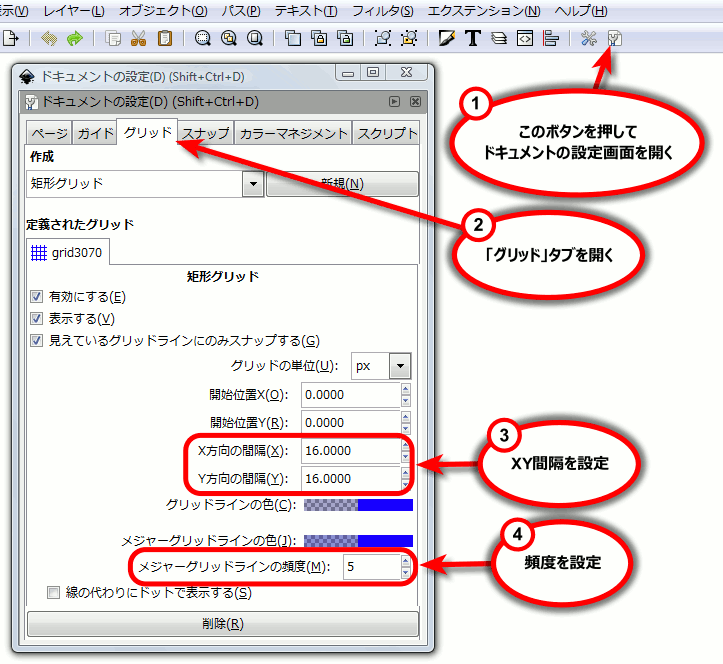
設定し終わったら設定画面を閉じます。
「編集」メニュー下にある「グリッド」をクリックする(ショートカット: #)事で描画エリアに先ほど設定したグリッドが表示されます。
画面右端にあるスナップコントロールバーの一番上のボタン(スナップ有効)を押したら、次の2つのボタンも押してください。
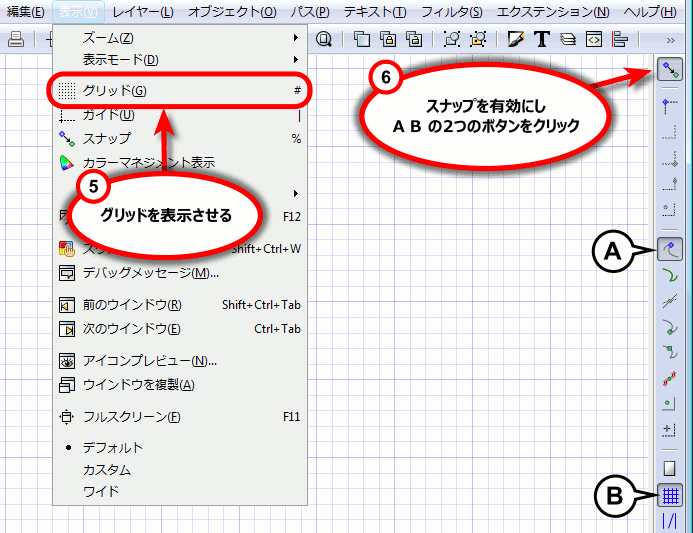
旗を4等分した左上部分(縦10グリッドx横15グリッド)に星を5個配置します。
星形ツールで角が5つ、スポーク比が0.382の星形で下図を参照に星を配置します。大きな星は半径が3グリッド分、小さな星は半径が1グリッド分になります。
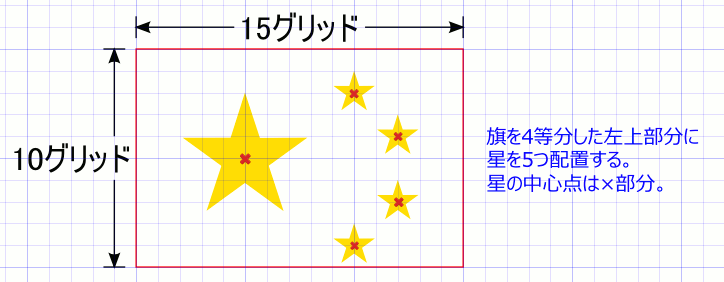
小さな星の“左腕”は大きな星の中心に向かって傾いていないといけません。
ペンツールを使って星と星の中心を結ぶ補助線を引きます。
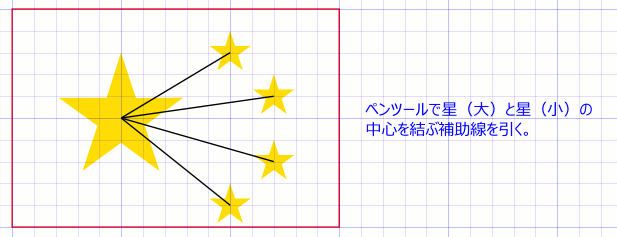
選択ツールで特定のオブジェクトを2回クリックすると、そのオブジェクトの中心点(+)を軸に回転する事ができます。
一番上の小さな星を選択ツールで2回クリックします。周囲に表示される回転用の矢印をドラッグし、星の“右腕”を補助線に沿うように回転させます。
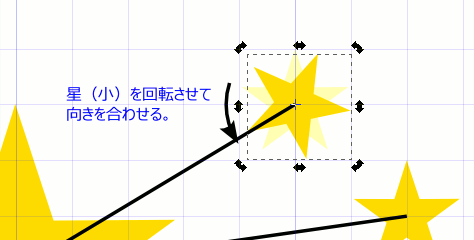
同様に2番目と4番目の星も回転させます。
3番目は初期状態からほぼ正しい向きになっているので、回転させる必要はありません。
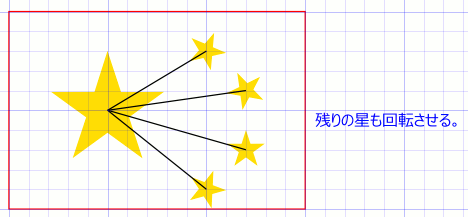
必要なくなった補助線を消し、矩形ツールで縦20グリッド、横30グリッドの赤い長方形を描いたら中国国旗の完成です。
